电脑怎么设锁屏密码windows7 WIN7如何设置锁屏密码
在日常生活中,我们经常需要使用电脑进行工作或娱乐,为了保护个人信息的安全,设置一个锁屏密码是非常必要的。在Windows7操作系统中,设置锁屏密码非常简单。只需要进入控制面板,点击个人化然后选择屏幕保护程序,在弹出的窗口中选择更改屏幕保护程序设置,然后在密码保护选项中输入设置的密码即可完成设置。这样一来即使在离开电脑时忘记关闭屏幕,也能保证个人信息的安全不被他人窥探。希望以上方法对大家有所帮助。
具体步骤:
1.设置锁屏密码之前,我们首先要在本机上设置个开机密码。如果你设置过开机密码的话可以跳过这一步。
我们点开开始菜单,点击进入控制面板,如图。
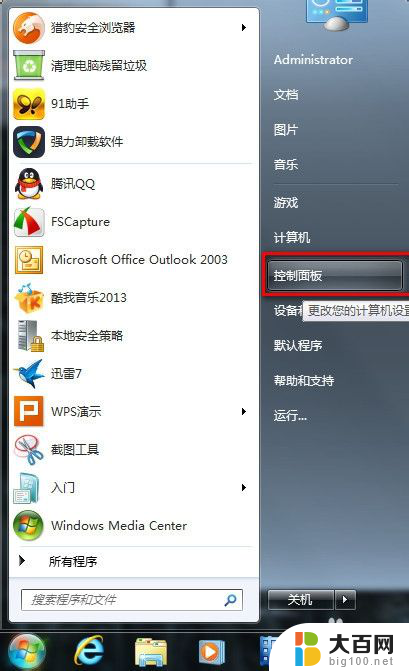
2.选择进入“用户帐户”。

3.选择你的帐户,选择“为您的帐户创建密码”

4.将密码重复输入俩遍,点击创建密码,密码提示用不着写。
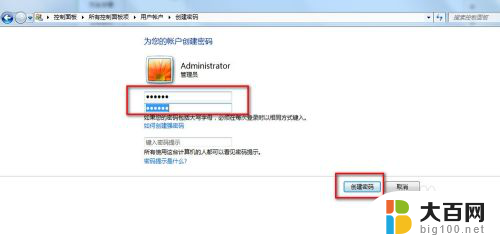
5.这样我们的开机密码就设置好了,现在我们开始设置锁屏。
我们现在回到桌面,鼠标右击选择“个性化”。

6.弹出个性化设置窗口,我们选择右侧的“屏幕保护程序”

7.弹出“屏幕保护程序”设置对话框,我们点选下拉箭头。我们随便选择个屏幕保护,我选择“彩带”。
屏幕保护程序不要选择太花稍,什么3D什么功能的。这样的就失去屏幕保护的意义了,不能很好保护好屏幕。

8.我们设置等待时间为5分钟,并在“恢复时显示登录屏幕”前打上勾。
点“确定”保存。我们WIN7的锁屏功能就设置好了。
现次人不在时,屏幕就会锁上,会提示你输入开机密码才能登录。
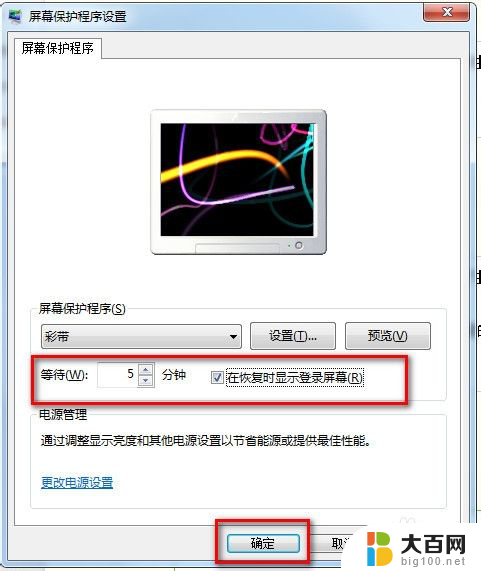
以上就是电脑如何设置 Windows 7 的锁屏密码的全部内容,如果有遇到相同问题的用户,可以参考本文中介绍的步骤来进行修复,希望对大家有所帮助。
电脑怎么设锁屏密码windows7 WIN7如何设置锁屏密码相关教程
- w7电脑锁屏密码怎么设置密码 WIN7锁屏密码设置方法
- win7电脑锁屏密码设置 win7系统锁屏密码设置方法
- win7设置电脑锁屏密码怎么设置 win7系统如何设置锁屏密码步骤
- win7怎么取消电脑锁屏密码 如何在Win7系统中取消锁屏唤醒密码
- win7怎么关闭锁屏密码 取消Win7系统的屏幕锁屏唤醒密码方法
- win7密码设置策略 Windows 7密码策略和账户锁定策略详解
- w7密码怎么设置密码 W7开机密码设置方法
- windows 7电脑密码怎么设置 Win7开机密码设置教程
- win7电脑锁屏时间在哪里设置 Win7锁屏时间怎么设置
- win7怎么设置锁屏图片 Win7电脑锁屏壁纸设置步骤
- wind7一键还原 win7笔记本恢复出厂设置指南
- windows 7系统忘记开机密码怎么办 win7忘记管理员密码怎么办
- 台式电脑怎么连接网络windows 7 win7无法联网怎么办
- wind7怎么还原系统 win7笔记本恢复出厂设置教程
- win连蓝牙耳机 win7如何连接蓝牙耳机
- window 7如何取消开机密码 win7系统忘记管理员密码怎么办
win7系统教程推荐
- 1 wind7一键还原 win7笔记本恢复出厂设置指南
- 2 台式电脑怎么连接网络windows 7 win7无法联网怎么办
- 3 windows 7电脑怎么关闭控制板 Win7操作中心关闭方法
- 4 电脑看不见桌面图标 win7桌面图标消失了如何恢复
- 5 win7台式电脑密码忘记了怎么解开 win7电脑开机密码忘记了怎么办
- 6 开机黑屏光标一直闪烁 win7开机只有光标一直闪动怎么解决
- 7 windows7文件夹共享怎么设置 Win7如何设置文件共享
- 8 win7 游戏全屏 win7笔记本游戏全屏模式怎么设置
- 9 win7投屏电视怎么设置 win7 电脑无线投屏到电视的具体步骤
- 10 win7 文件夹共享设置 Win7如何在局域网内共享文件